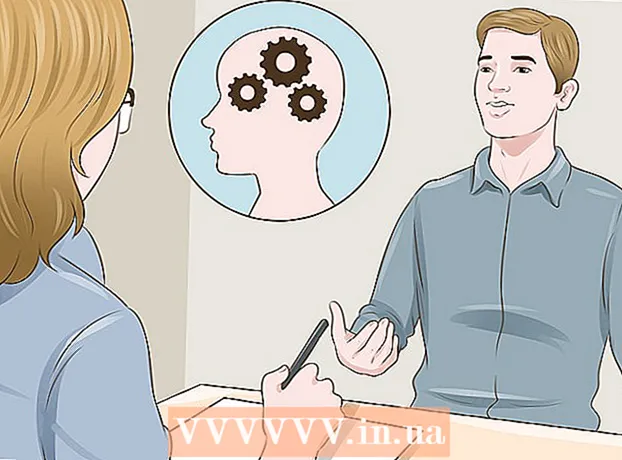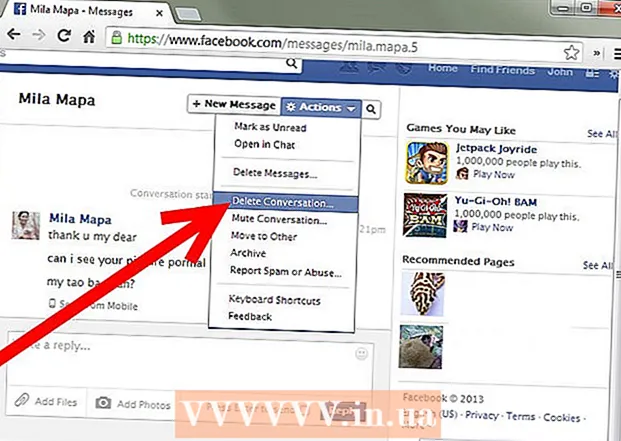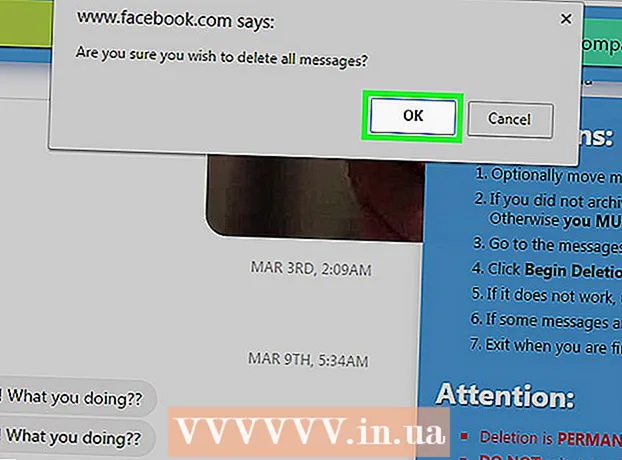Συγγραφέας:
Frank Hunt
Ημερομηνία Δημιουργίας:
12 Μάρτιος 2021
Ημερομηνία Ενημέρωσης:
1 Ιούλιος 2024

Περιεχόμενο
- Για να πας
- Μέθοδος 1 από 4: Χρήση μιας εφαρμογής για να χτυπήσετε το smartphone σας
- Μέθοδος 2 από 4: Πραγματοποιήστε μια κλήση με άλλο τηλέφωνο
- Μέθοδος 3 από 4: Δοκιμάστε τον ήχο κλήσης στο smartphone σας
- Μέθοδος 4 από 4: Διαμόρφωση υπηρεσιών εντοπισμού για το smartphone σας
- Συμβουλές
Η απώλεια του τηλεφώνου σας μπορεί να είναι εξαιρετικά επικίνδυνη για την ασφάλεια των πληροφοριών σας. Το τηλέφωνό σας μπορεί επίσης να χρησιμοποιηθεί για τη φάρσα των φίλων σας λαμβάνοντας μια κλήση από "κάποιον πολύ σημαντικό" που θέλει να σας μιλήσει. Μπορεί επίσης να είναι χρήσιμο για να δοκιμάσετε πόσο δυνατά θέλετε ο ήχος του ήχου κλήσης. Υπάρχουν όλα τα είδη επιλογών στις ρυθμίσεις του τηλεφώνου σας ή μέσω εξωτερικών εφαρμογών.
Για να πας
Μέθοδος 1 από 4: Χρήση μιας εφαρμογής για να χτυπήσετε το smartphone σας
 Κατεβάστε μια εφαρμογή για την κινητή συσκευή σας. Μπορείτε να χρησιμοποιήσετε εφαρμογές που μοιάζουν με τη λήψη κλήσης. Πραγματοποιήστε αναζήτηση στο κατάστημα εφαρμογών στο iPhone, στο Blackberry, στο Android ή σε άλλο smartphone χρησιμοποιώντας έναν όρο αναζήτησης όπως "ψεύτικη κλήση". Προεπισκόπηση App Store. Φροντίστε να διαβάσετε τις κριτικές για να προσδιορίσετε ποιες λειτουργίες ανταποκρίνονται καλύτερα στις ανάγκες σας, καθώς οι εφαρμογές διαφέρουν σημαντικά μεταξύ τους.
Κατεβάστε μια εφαρμογή για την κινητή συσκευή σας. Μπορείτε να χρησιμοποιήσετε εφαρμογές που μοιάζουν με τη λήψη κλήσης. Πραγματοποιήστε αναζήτηση στο κατάστημα εφαρμογών στο iPhone, στο Blackberry, στο Android ή σε άλλο smartphone χρησιμοποιώντας έναν όρο αναζήτησης όπως "ψεύτικη κλήση". Προεπισκόπηση App Store. Φροντίστε να διαβάσετε τις κριτικές για να προσδιορίσετε ποιες λειτουργίες ανταποκρίνονται καλύτερα στις ανάγκες σας, καθώς οι εφαρμογές διαφέρουν σημαντικά μεταξύ τους. - Ενδέχεται επίσης να βρείτε εφαρμογές που κάνουν ψεύτικες κλήσεις από συγκεκριμένα άτομα, όπως διασημότητες, χαρακτήρες ή κάποιον άλλο. Αυτές οι εφαρμογές ενδέχεται να μην παρέχουν τις ίδιες δυνατότητες με ορισμένες γενικές εφαρμογές, αλλά μπορεί να είναι χρήσιμες για ειδικές περιπτώσεις, όπως διακοπές ή γενέθλια.
 Διαμορφώστε την εφαρμογή. Ενδέχεται να έχετε επιλογές για να δημιουργήσετε μια ψεύτικη ταυτότητα για τον μυστηριώδη καλούντα, να χρησιμοποιήσετε μια επαφή από τη λίστα επαφών σας, να κάνετε προ-εγγραφή ήχου ή να προγραμματίσετε μια κλήση. Σχεδιάστε πότε θέλετε να λαμβάνετε μια κλήση σε μια συγκεκριμένη κατάσταση.
Διαμορφώστε την εφαρμογή. Ενδέχεται να έχετε επιλογές για να δημιουργήσετε μια ψεύτικη ταυτότητα για τον μυστηριώδη καλούντα, να χρησιμοποιήσετε μια επαφή από τη λίστα επαφών σας, να κάνετε προ-εγγραφή ήχου ή να προγραμματίσετε μια κλήση. Σχεδιάστε πότε θέλετε να λαμβάνετε μια κλήση σε μια συγκεκριμένη κατάσταση. - Οι εφαρμογές παρέχουν τη δυνατότητα να καλέσετε ένα όνομα και έναν αριθμό τηλεφώνου και να χρησιμοποιήσετε μια φωτογραφία για να δημιουργήσετε την ταυτότητα του ψεύτικου καλούντος.
- Όταν λαμβάνετε μια κλήση, η διεπαφή της κλήσης θα είναι ίδια με τη διεπαφή των κανονικών κλήσεων στο τηλέφωνό σας. Μπορείτε επίσης να επιλέξετε από άλλες διεπαφές εάν δεν ταιριάζει με τη συσκευή σας. Ορισμένες εφαρμογές σας επιτρέπουν ακόμη και να σχεδιάσετε τη δική σας διεπαφή. Προσπαθήστε να το κάνετε να μοιάζει με το δικό σας όσο το δυνατόν πιο κοντά. Το αστείο σας μπορεί να ανακαλυφθεί εάν παραδώσετε το τηλέφωνό σας σε κάποιον εξοικειωμένο με τη συσκευή σας.
- Οι εφαρμογές μπορούν να περιέχουν κλιπ ήχου σε διάφορα θέματα, με διαφορετικούς τύπους προσωπικοτήτων και πιθανώς ακόμη και τη δυνατότητα δημιουργίας του δικού σας συμβατού αρχείου ήχου. Η εφαρμογή ενδέχεται να μην προσφέρει την επιλογή εγγραφής συνομιλίας, αλλά μπορείτε να χρησιμοποιήσετε άλλες εφαρμογές για την εγγραφή ήχου.
- Οι εφαρμογές προσφέρουν την επιλογή άμεσης κλήσης. Εάν θέλετε η εφαρμογή να καλεί αργότερα, μπορείτε να την ρυθμίσετε να καλεί μετά από μια συγκεκριμένη περίοδο ή σε μια συγκεκριμένη ώρα. Μπορείτε να αφήσετε την εφαρμογή να εκτελείται στο παρασκήνιο ή να θέσετε το τηλέφωνό σας σε κατάσταση αναστολής, ώστε να λάβετε την κλήση.
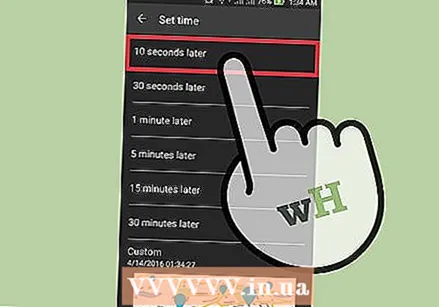 Ενεργοποιήστε την κλήση. Φροντίστε να ασκήσετε την κατάσταση εκ των προτέρων. Προσπαθήστε να εξασκηθείτε και να απομνημονεύσετε την κλήση έτσι ώστε να εμφανίζεται ως μια πειστική κατάσταση. Εάν πρέπει να δώσετε το τηλέφωνό σας σε κάποιον, βεβαιωθείτε ότι η εφαρμογή δεν είναι ορατή.
Ενεργοποιήστε την κλήση. Φροντίστε να ασκήσετε την κατάσταση εκ των προτέρων. Προσπαθήστε να εξασκηθείτε και να απομνημονεύσετε την κλήση έτσι ώστε να εμφανίζεται ως μια πειστική κατάσταση. Εάν πρέπει να δώσετε το τηλέφωνό σας σε κάποιον, βεβαιωθείτε ότι η εφαρμογή δεν είναι ορατή. - Το τηλέφωνό σας θα εξακολουθεί να λαμβάνει κανονικές κλήσεις από άλλα τηλέφωνα και μπορεί να επηρεάσει τη φάρσα σας. Βεβαιωθείτε ότι δεν προγραμματίζετε την κλήση όταν περιμένετε μια κανονική κλήση.
Μέθοδος 2 από 4: Πραγματοποιήστε μια κλήση με άλλο τηλέφωνο
 Βρείτε άλλο τηλέφωνο. Μπορείτε να χρησιμοποιήσετε το σταθερό σας τηλέφωνο, ένα συνδρομητικό τηλέφωνο ή μπορείτε να χρησιμοποιήσετε το τηλέφωνο κάποιου άλλου. Πάντα να ζητάτε άδεια πριν χρησιμοποιήσετε το τηλέφωνο κάποιου άλλου.
Βρείτε άλλο τηλέφωνο. Μπορείτε να χρησιμοποιήσετε το σταθερό σας τηλέφωνο, ένα συνδρομητικό τηλέφωνο ή μπορείτε να χρησιμοποιήσετε το τηλέφωνο κάποιου άλλου. Πάντα να ζητάτε άδεια πριν χρησιμοποιήσετε το τηλέφωνο κάποιου άλλου. 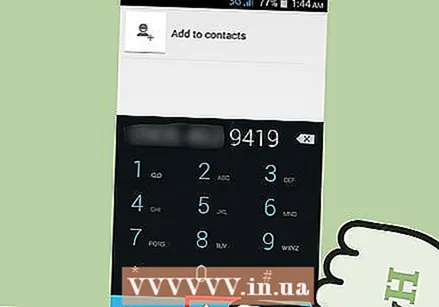 Καλέστε τον δικό σας αριθμό τηλεφώνου. Εάν η κλήση τερματιστεί αμέσως ή σας ζητηθεί τηλεφωνητής για την εγγραφή ενός μηνύματος, το σήμα ενδέχεται να έχει αποτύχει και ίσως χρειαστεί να προσπαθήσετε ξανά ή το τηλέφωνο είναι απενεργοποιημένο και δεν θα παράγει ήχο.
Καλέστε τον δικό σας αριθμό τηλεφώνου. Εάν η κλήση τερματιστεί αμέσως ή σας ζητηθεί τηλεφωνητής για την εγγραφή ενός μηνύματος, το σήμα ενδέχεται να έχει αποτύχει και ίσως χρειαστεί να προσπαθήσετε ξανά ή το τηλέφωνο είναι απενεργοποιημένο και δεν θα παράγει ήχο.  Ακούστε για να ακούσετε το τηλέφωνό σας. Εάν το τηλέφωνο κουδουνίζει και δεν ακούτε ήχο κλήσης, το τηλέφωνο μπορεί να είναι αθόρυβο και να δονείται αντί να κουδουνίζει. Σε αυτήν την περίπτωση, θα ακούσετε ένα απαλό βουητό. Όταν η συσκευή δονείται, μπορεί να ακούσετε να δονείται σε άλλη επιφάνεια, όπως ένα τραπέζι.
Ακούστε για να ακούσετε το τηλέφωνό σας. Εάν το τηλέφωνο κουδουνίζει και δεν ακούτε ήχο κλήσης, το τηλέφωνο μπορεί να είναι αθόρυβο και να δονείται αντί να κουδουνίζει. Σε αυτήν την περίπτωση, θα ακούσετε ένα απαλό βουητό. Όταν η συσκευή δονείται, μπορεί να ακούσετε να δονείται σε άλλη επιφάνεια, όπως ένα τραπέζι. - Αναζητήστε μέρη που επισκέπτεστε συχνά. Το τηλέφωνό σας ενδέχεται να έχει πέσει πίσω από ένα τραπέζι ή έπιπλα ή να καλύπτεται από άλλα αντικείμενα, καθιστώντας δύσκολη την ακρόαση του ήχου κουδουνίσματος ή δόνησης.
Μέθοδος 3 από 4: Δοκιμάστε τον ήχο κλήσης στο smartphone σας
 Ανοίξτε την εφαρμογή "Ρυθμίσεις" στο τηλέφωνό σας. Εάν αυτή η εφαρμογή δεν βρίσκεται στην αρχική οθόνη σας, αναζητήστε στην ενότητα "Όλες οι εφαρμογές" στο τηλέφωνό σας.
Ανοίξτε την εφαρμογή "Ρυθμίσεις" στο τηλέφωνό σας. Εάν αυτή η εφαρμογή δεν βρίσκεται στην αρχική οθόνη σας, αναζητήστε στην ενότητα "Όλες οι εφαρμογές" στο τηλέφωνό σας. 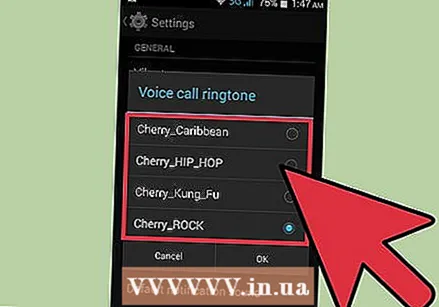 Διαμορφώστε τον ήχο κλήσης. Αυτό το βήμα ενδέχεται να διαφέρει ανάλογα με τον τύπο της συσκευής που χρησιμοποιείτε.
Διαμορφώστε τον ήχο κλήσης. Αυτό το βήμα ενδέχεται να διαφέρει ανάλογα με τον τύπο της συσκευής που χρησιμοποιείτε. - Στο iPhone, πρέπει να επιλέξετε την ενότητα "Ήχοι και δονήσεις". Κάντε κύλιση μέχρι να βρείτε την επιλογή "Ήχος κλήσης". Αυτό θα εμφανίσει τον τρέχοντα ήχο κλήσης. Πατήστε έναν ήχο κλήσης για να ακούσετε μια προεπισκόπηση ή πατήστε "Εφαρμογή" για να αποθηκεύσετε τις αλλαγές σας.
- Σε Android, αυτό μπορεί να βρίσκεται στην ενότητα "Ήχοι" ή "Ήχος και ειδοποιήσεις". Επιλέξτε "Ήχος κλήσης τηλεφώνου" για να επιλέξετε έναν ήχο κλήσης και πατήστε "Προεπισκόπηση" για αναπαραγωγή του ήχου κλήσης. Πατήστε "Εφαρμογή" για να αποθηκεύσετε τις αλλαγές σας.
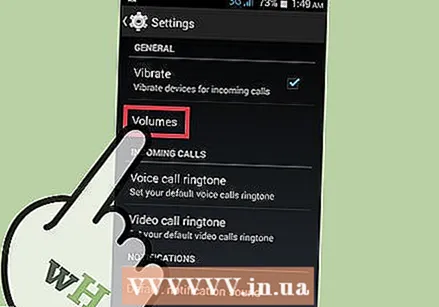 Ελέγξτε τον ήχο του ήχου κλήσης. Μπορείτε να ρυθμίσετε πόσο δυνατά παίζεται ο ήχος κλήσης όταν λαμβάνετε μια εισερχόμενη κλήση.
Ελέγξτε τον ήχο του ήχου κλήσης. Μπορείτε να ρυθμίσετε πόσο δυνατά παίζεται ο ήχος κλήσης όταν λαμβάνετε μια εισερχόμενη κλήση. - Στο iPhone, πρέπει να πατήσετε "Ήχοι" και, στη συνέχεια, να αλλάξετε το ρυθμιστικό "Ήχος κλήσης και συναγερμών" έτσι ώστε ο ήχος κλήσης να παίζει σε μια συγκεκριμένη ένταση.
- Σε Android, επιλέξτε "Ένταση" και, στη συνέχεια, προσαρμόστε το ρυθμιστικό "Ήχος κλήσης και ειδοποιήσεις" για να δοκιμάσετε τον ήχο κλήσης.
Μέθοδος 4 από 4: Διαμόρφωση υπηρεσιών εντοπισμού για το smartphone σας
 Διαμόρφωση υπηρεσιών παρακολούθησης σε άλλη συσκευή. Ανάλογα με τον τύπο του τηλεφώνου που χρησιμοποιείτε, οι περισσότεροι μεγάλοι πάροχοι προσφέρουν δωρεάν επιλογές για την παρακολούθηση του τηλεφώνου σας, αλλά αυτές πρέπει να είναι προκαθορισμένες. Μπορείτε να πραγματοποιήσετε μια κλήση ή να στείλετε μια ειδοποίηση στο τηλέφωνό σας για να κάνετε έναν ήχο.
Διαμόρφωση υπηρεσιών παρακολούθησης σε άλλη συσκευή. Ανάλογα με τον τύπο του τηλεφώνου που χρησιμοποιείτε, οι περισσότεροι μεγάλοι πάροχοι προσφέρουν δωρεάν επιλογές για την παρακολούθηση του τηλεφώνου σας, αλλά αυτές πρέπει να είναι προκαθορισμένες. Μπορείτε να πραγματοποιήσετε μια κλήση ή να στείλετε μια ειδοποίηση στο τηλέφωνό σας για να κάνετε έναν ήχο. - Οι χρήστες του iPhone χρειάζονται ένα τηλέφωνο που υποστηρίζει iOS9 και έχουν εγκαταστήσει το iWork για iOS για να είναι αποτελεσματικό το λογισμικό παρακολούθησης. Χρησιμοποιήστε ένα πρόγραμμα περιήγησης Διαδικτύου για να δημιουργήσετε και να διαμορφώσετε έναν λογαριασμό iCloud στο icloud.com. Συνδεθείτε στον λογαριασμό σας iCloud ή δημιουργήστε έναν δωρεάν λογαριασμό, εάν δεν έχετε ακόμη.
- Οι χρήστες Android πρέπει να ανοίξουν τη Διαχείριση συσκευής Android στο smartphone τους. Μπορείτε να ανοίξετε την εφαρμογή "Ρυθμίσεις" και να μετακινηθείτε προς τα κάτω για να πατήσετε "Google" και στη συνέχεια "Ασφάλεια". Ή μπορείτε να χρησιμοποιήσετε την εφαρμογή "Ρυθμίσεις Google" και να πατήσετε "Ασφάλεια".
 Διαμορφώστε το τηλέφωνό σας έτσι ώστε να μπορεί να εντοπιστεί. Τα ακόλουθα βήματα ενδέχεται να διαφέρουν ανάλογα με τον τύπο του τηλεφώνου που χρησιμοποιείτε.
Διαμορφώστε το τηλέφωνό σας έτσι ώστε να μπορεί να εντοπιστεί. Τα ακόλουθα βήματα ενδέχεται να διαφέρουν ανάλογα με τον τύπο του τηλεφώνου που χρησιμοποιείτε. - Οι χρήστες του iPhone πρέπει να ανοίξουν την εφαρμογή iCloud. Ανοίξτε την εφαρμογή iCloud στο iPhone σας. Στην εφαρμογή, κάντε κύλιση προς τα κάτω και ενεργοποιήστε το "Εύρεση του iPhone μου". Θα εμφανιστεί μια νέα οθόνη. Πατήστε "Να επιτρέπεται" για να συνεχίσετε.
- Οι χρήστες Android πρέπει να δώσουν στο τηλέφωνό τους άδεια για να βρίσκονται σε απόσταση. Στην ενότητα "Διαχείριση συσκευής Android" πρέπει να πατήσετε "Εντοπισμός αυτής της συσκευής από απόσταση". Μεταβείτε στην εφαρμογή "Ρυθμίσεις", η οποία δεν είναι ίδια με τις "Ρυθμίσεις Google". Κάντε κύλιση προς τα κάτω και, στη συνέχεια, πατήστε "Τοποθεσία" για να βεβαιωθείτε ότι όλες οι υπηρεσίες τοποθεσίας είναι ενεργοποιημένες.
 Δοκιμάστε τον ήχο κλήσης του τηλεφώνου σας. Θα πρέπει να χρησιμοποιήσετε μια άλλη συσκευή, όπως έναν υπολογιστή, για αυτό.
Δοκιμάστε τον ήχο κλήσης του τηλεφώνου σας. Θα πρέπει να χρησιμοποιήσετε μια άλλη συσκευή, όπως έναν υπολογιστή, για αυτό. - Οι χρήστες του iPhone πρέπει να μεταβούν στο iCloud.com ή να έχουν πρόσβαση στο Find My iPhone από άλλο iPhone ή iPad. Χρησιμοποιήστε την εφαρμογή iCloud για αυτό. Κάντε κλικ ή πατήστε "Εύρεση του iPhone μου". Αυτό θα σας οδηγήσει σε έναν χάρτη με την τελευταία γνωστή τοποθεσία του τηλεφώνου σας. Μπορείτε να επιλέξετε "Αναπαραγωγή ήχου" ή "Αποστολή μηνύματος" για να κάνετε το iPhone σας να ακούγεται.
- Οι χρήστες Android πρέπει να μεταβούν στη διεύθυνση android.com/devicemanager σε ένα πρόγραμμα περιήγησης για να βεβαιωθούν ότι η συσκευή εμφανίζεται στον χάρτη. Πατήστε ή κάντε κλικ στην επιλογή "Κουδούνισμα" για να κάνει το τηλέφωνό σας να ακούγεται. Βεβαιωθείτε ότι η άλλη συσκευή είναι συνδεδεμένη στον ίδιο λογαριασμό Google με το τηλέφωνο που προσπαθείτε να εντοπίσετε.
Συμβουλές
- Όταν χρησιμοποιείτε υπηρεσίες για να εντοπίσετε το τηλέφωνό σας, πρέπει να είναι ήδη προκαθορισμένες. Εάν χρησιμοποιείτε την υπηρεσία σε μια προσπάθεια εντοπισμού του τηλεφώνου σας, το τηλέφωνό σας ενδέχεται να μην αναγνωριστεί.
- Το τηλέφωνό σας θα παραμείνει αθόρυβο όταν είναι ενεργοποιημένο το στοιχείο Μην ενοχλείτε. Αναζητήστε ένα εικονίδιο ή άλλη ένδειξη στην οθόνη σας ή ελέγξτε τις ρυθμίσεις του τηλεφώνου σας για να δείτε εάν είναι ενεργοποιημένη η λειτουργία Μην ενοχλείτε.
- Το τηλέφωνό σας δεν θα ακούγεται ήχος εάν η μπαταρία είναι άδεια ή εάν η συσκευή είναι απενεργοποιημένη, επομένως το λογισμικό παρακολούθησης πιθανότατα δεν θα λειτουργήσει.